Kako vlookup med dvema datumoma in vrniti ustrezno vrednost v Excelu?
Če imate poročilo o razporedu nekaterih projektov, želite zdaj dobiti določen projekt v določenem času, ki je med dvema datumoma razporeda. Vzemimo na primer naslednje podatke zaslona, rad bi poiskal dani datum 12. 1. 2019, če ta datum spada med začetne in končne datume v poročilu, nato vrnite njegovo ustrezno ime projekta. V tem članku bom predstavil funkcijo LOOKUP za reševanje te težave.

Preizkus med dvema datumoma in vrnitev ustrezne vrednosti s formulami
Preizkus med dvema datumoma in vrnitev ustrezne vrednosti z neverjetno funkcijo
Preizkus med dvema datumoma in vrnitev ustrezne vrednosti s formulami
Če želite dobiti relativno vrednost, na kateri datum pade med dvema datumoma, vam lahko pomaga spodnja iskalna formula. Naredite to:
1. Spodnjo formulo vnesite v prazno celico, kamor želite postaviti rezultat:
Opombe: V zgornji obliki:
- B2: B8 je obseg začetnih datumov in C2: C8 je končno časovno obdobje v tabeli;
- o E2 je podani datum, za katerega želite dobiti ustrezno vrednost.
2. Nato povlecite ročico za polnjenje navzdol do celic, da dobite želeni rezultat. Oglejte si posnetek zaslona:

Opombe:
- Če datum ne obstaja, boste po vnosu te formule dobili vrednost napake.
- Tu je še ena preprosta formula, ki vam prav tako pomaga:=LOOKUP(E2,$B$2:$C$8,$A$2:$A$8).
Preglejte med dvema datumoma ali dvema vrednostma in vrnite ustrezne zapise v Excelu
Kutools za Excel's POGLED med dvema vrednostma pripomoček vam pomaga hitro in enostavno iskati in vrniti ustrezne zapise na podlagi danih datumov ali vrednosti. Kliknite za prenos Kutools za Excel!
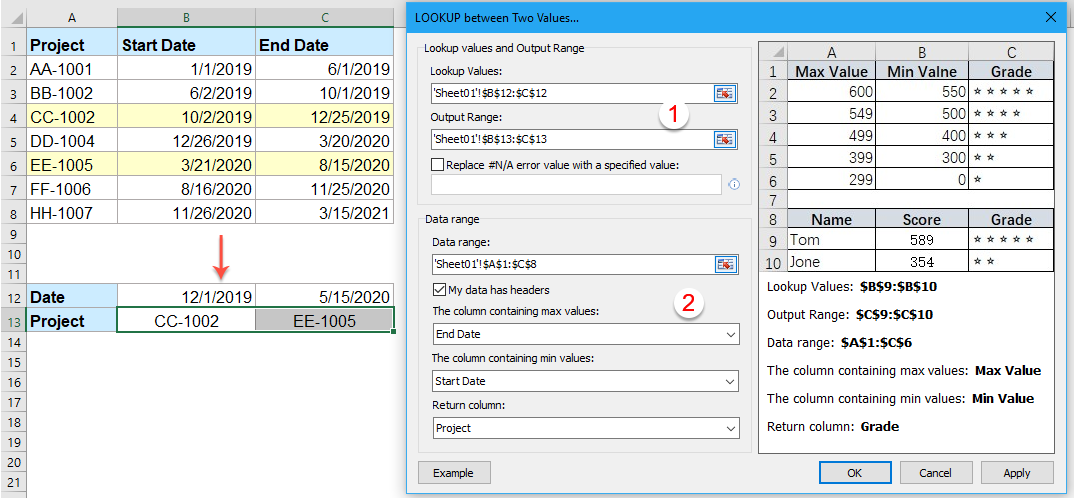
Kutools za Excel: z več kot 300 priročnimi Excelovimi dodatki, ki jih lahko brezplačno preizkusite brez omejitev v 30 dneh. Prenesite in brezplačno preskusite zdaj!
Preizkus med dvema datumoma in vrnitev ustrezne vrednosti z neverjetno funkcijo
Če se ne želite spomniti teh bolečih formul, Kutools za Excel's POGLED med dvema vrednostma funkcija vam lahko pomaga rešiti to nalogo tako hitro, kot potrebujete.
Nasvet:Če želite uporabiti to POGLED med dvema vrednostma funkcijo, najprej morate prenesti Kutools za Excelin nato funkcijo hitro in enostavno uporabite.
Po namestitvi Kutools za Excel, naredite tako:
1. Kliknite Kutools > Super iskanje > POGLED med dvema vrednostma, glej posnetek zaslona:

2. v POGLED med dvema vrednostma pogovorno okno, naredite naslednje:
- Izberite celice iskalne vrednosti in izhodne celice iz Iskalne vrednosti in obseg izhoda odsek;
- Nato določite ustrezne postavke iz Podatkovno območje oddelek.

3. Nato kliknite OK gumb, so bili ujemajoči se zapisi glede na dane datume ekstrahirani, kot je prikazano na sliki spodaj:

Opombe: Če želite vrednost napake, če datum ne obstaja, nadomestiti z drugim določenim besedilom, preverite Vrednost napake # N / A zamenjajte z določeno vrednostjo možnost.
Kliknite za prenos Kutools za Excel in brezplačno preskusno različico zdaj!
Več relativnih člankov:
- Vrednosti iskanja v več delovnih listih
- V Excelu lahko enostavno uporabimo funkcijo vlookup za vrnitev ustreznih vrednosti v eni tabeli delovnega lista. Ampak, ali ste že kdaj pomislili, kako vlookup vrednost v več delovnih listov? Recimo, da imam naslednje tri delovne liste z obsegom podatkov, zdaj pa želim dobiti del ustreznih vrednosti na podlagi meril iz teh treh delovnih listov.
- V Excelu uporabite natančno in približno ujemanje Vlookup
- V Excelu je vlookup ena najpomembnejših funkcij za iskanje vrednosti v skrajnem levem stolpcu tabele in vrnitev vrednosti v isti vrstici obsega. Ampak, ali funkcijo vlookup uspešno uporabljate v Excelu? V tem članku bom govoril o tem, kako uporabljati funkcijo vlookup v Excelu.
- Vlookup ujemanje vrednosti od spodaj navzgor v Excelu
- Običajno vam lahko funkcija Vlookup pomaga najti podatke od zgoraj navzdol in dobiti prvo ujemajočo se vrednost s seznama. Včasih pa morate iskati od spodaj navzgor, da izvlečete zadnjo ustrezno vrednost. Ali imate kakšno dobro idejo za reševanje te naloge v Excelu?
- Vlookup in vrnitev celotne / celotne vrstice ujemajoče se vrednosti v Excelu
- Običajno lahko vlookup in vrnete ujemajočo se vrednost iz vrste podatkov s pomočjo funkcije Vlookup, vendar, ali ste že kdaj poskusili najti in vrniti celotno vrstico podatkov na podlagi določenih meril, kot je prikazano na spodnji sliki zaslona.
- Vrednosti iskanja od desne proti levi v Excelu
- Vlookup je uporabna funkcija v Excelu, z njim lahko hitro vrnemo ustrezne podatke skrajno levega stolpca v tabeli. Če pa želite poiskati določeno vrednost v katerem koli drugem stolpcu in vrniti relativno vrednost na levo, običajna funkcija vlookup ne bo delovala. Tu vam lahko predstavim druge formule za rešitev te težave.
Najboljša pisarniška orodja za produktivnost
Napolnite svoje Excelove spretnosti s Kutools za Excel in izkusite učinkovitost kot še nikoli prej. Kutools za Excel ponuja več kot 300 naprednih funkcij za povečanje produktivnosti in prihranek časa. Kliknite tukaj, če želite pridobiti funkcijo, ki jo najbolj potrebujete...

Kartica Office prinaša vmesnik z zavihki v Office in poenostavi vaše delo
- Omogočite urejanje in branje z zavihki v Wordu, Excelu, PowerPointu, Publisher, Access, Visio in Project.
- Odprite in ustvarite več dokumentov v novih zavihkih istega okna in ne v novih oknih.
- Poveča vašo produktivnost za 50%in vsak dan zmanjša na stotine klikov miške za vas!
